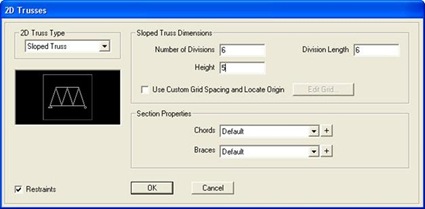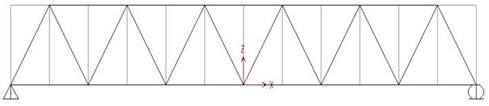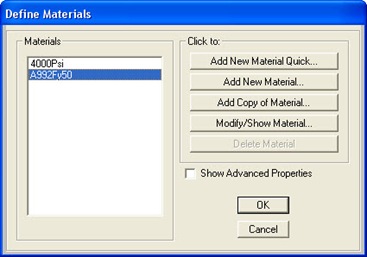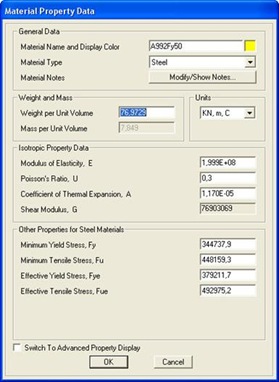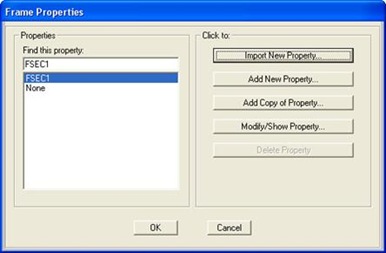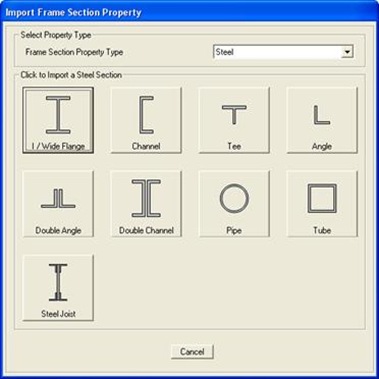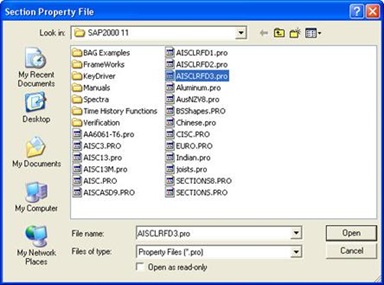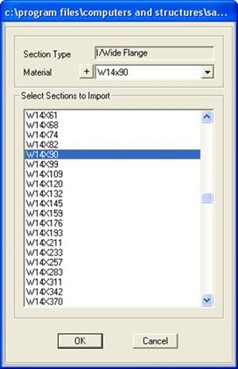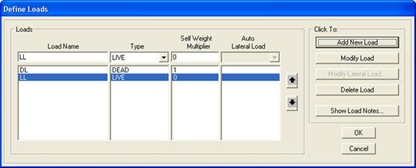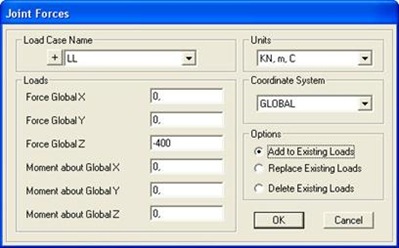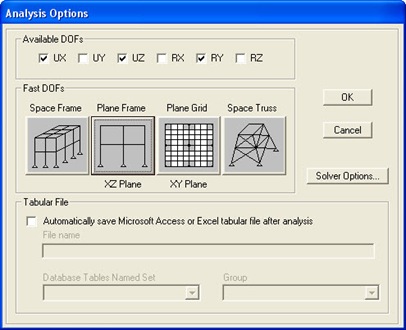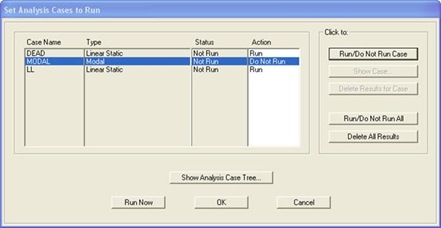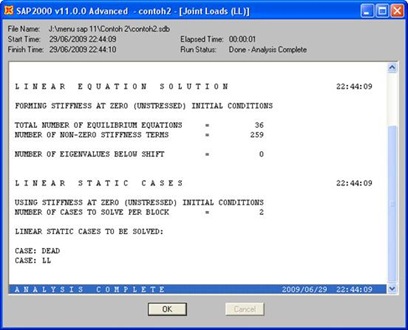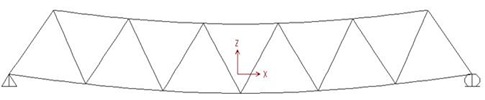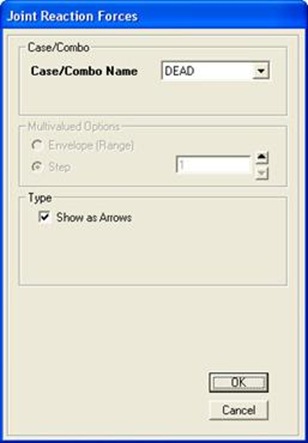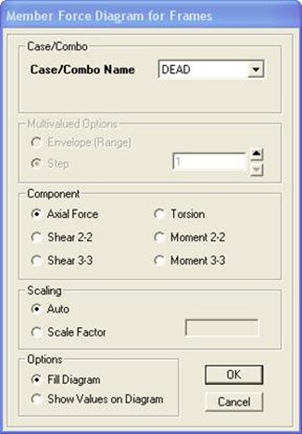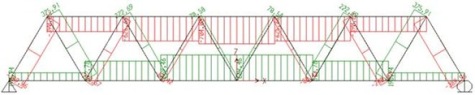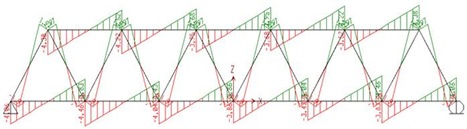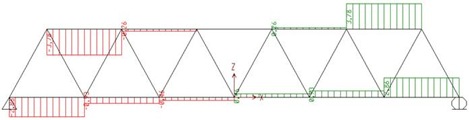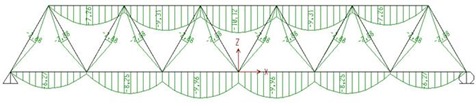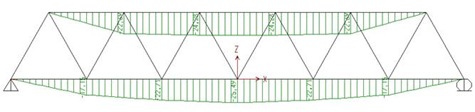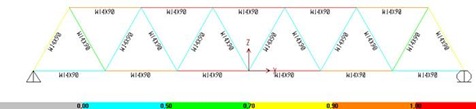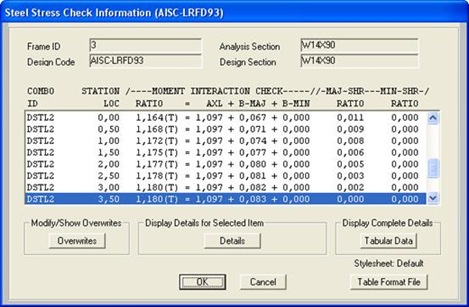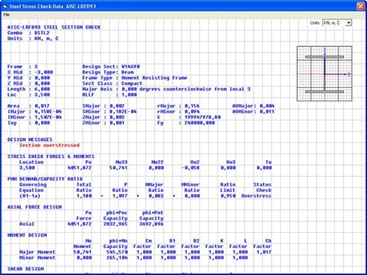Menghitung contoh Struktur Jembatan Baja dengan SAP 2000 V.11
Posted on April 9, 2010 by handoko10
Diketahui seatu jembatan rangka baja dengan data sebagai berikut :
· Bentang 6 x 6,0 m, tinggi 5,0 m
· Profil yang digunakan IWF 14 x 90
· Fy = 240 Mpa
· Beban yang bekerja adalah beban Mati (DL) dan beban Hidup (LL), dimana berat sendiri struktur sudah termasuk dalam pembebanan
· DL = 100 kN; LL = 400 kN
Penyelesaian :
a. Menentukan Model Struktur
1) Tentukan unit satuan dalam kN,m,C
2) Dari menu File – New Model, dipilih model yang mendekati template yaitu 2D Truss
3) Akan tampil kotak dialog 2D truss Type Sloped Truss, isikan Number of Divisions = 6; Heigh = 5; Devision Lenght = 6
4) Klik OK
5) Model sloped truss yang sudah dimasukkan datanya akan ditampilkan dalam 2 jendela view, aktifkan XZ-View dengan memaximize pada jendela tersebut.
6) Akan terlihat gambar seperti di bawah ini
b. Menentukan Material dan Penampang Struktur
1) Pilih menu Define – Materials sehingga akan tampil kotak dialog Define Materials.
2) Pilih A992Fy50, klik Modify/Show Materials
3) Akan tampil kotak dialog Material Property Data, ubah nilai fy menjadi 240 MPa = 240000
4) Klik OK
5) Klik OK
c. Menentukan Penampang elemen Struktur
1) Pilih semua elemen struktur dengan jalan klik satu-satu elemen atau dengan jalan pilihan windows maupun cross, seperti di materi AutoCAD
2) Pilih menu Assign – Frame – Frame Section
3) Akan tampil kotak dialog Frame Properties, klik Import New Property
4) Akan tampil Frame Section Property, pilih I / Wide Flange
5) Maka kita di suruh memilih file yang akan dipakai untuk memilih jenis baja, pilih jenisAISCLRFD3.pro, klik open
6) Akan tampil pilihan jenis baja, pilih W14x90, klik OK
7) Akan tampil gambar seperti di bawah ini
d. Menetapkan Load Case
1) Pilih menu Define – Load Cases, akan tampil kotak dialog Define Loads
2) Pada kotak dialog Load Name ketik DL dengan Type = DEAD, dan self Weight Multiplier defaultnya 1, pilih Modify Load
3) Ubah DL menjadi LL, pilih type-nya LIVE, klik Add New Load
4) Klik OK
e. Memberikan Beban Pada Model
1) Pilih 5 joint yang akan diberi beban
2) Pilih menu Assign – Joint Loads – Forces, sehingga tampil kotak dialog Joint Forces, pilihLoad Case Name = DL
3) Masukkan angka -100 pada Forces Global Z
4) Pada pilihan Options, klik Add to Existing Loads
5) Klik OK
6) Pilih ulang joint yang sebelumnya sudah terpilih melalui menu Select – Get Previous Selection
7) Pilih menu Assign – Joint Loads – Forces, ubah Load Case Name menjadi LL
8) Masukkan angka -400 pada Forces Global Z
9) Pada pilihan Options, klik Add to Existing Loads
10) Klik OK
f. Menganalisis Model
1) Simpan file dan beri nama
2) Pilih menu Analyze – Set Analysis Options, sehingga akan muncul kotak dialog Analysis Options
3) Pada Fast DOFs pilih Plane Frame (XZ Plane)
4) Klik OK
5) Selanjutnya adalah mengeset aksi pembebanan dengan menonaktifkan Modal, caranya pilih menu Analyze – Set Analysis Cases to Run, akan ditampilkan kotak dialog, pilih MODAL, klik pada tombol Run/Do Not Run Case
6) Klik Run Now, Proses analisis sedang berlangsung
7) Setelah proses selesai akan muncul pesan ANALYSIS COMPLETE, seperti gambar di bawah ini
8) Klik OK, maka akan tampil bentuk struktur terdeformasi, seperti gambar di bawah ini
g. Menampilkan Hasil Analisis
1) Reaksi Perletakan
a) Pilih menu Display – Show Forces/Stresses Joints, akan tampil kotak dialog Joint Reaction Forces
b) Pilih Reaction pada type dan beri tanda ? pada Show as Arrows
c) Klik OK
d) Akan tampil gambar seperti di bawah ini :
2) Gaya Normal, Lintang dan Momen
a) Pilih menu Display – Show Forces/Stresses – Frame, akan ditampilkan kotak dialog Member Forces Diagram for Frames.
b) Pada Component, pilihan Axial untuk menampilkan gaya normal, pilihan Shear 2-2 untuk enampilkan gaya lintang; Moment 3-3 untuk menampilkan gaya momen.
c) Pada Optionts, bila di klik pada Fill Diagram, maka gaya-gaya akan ditampilkan dalam bentuk gambar blok yang berwarna sesuai , bila pada Show Values on Diagram di klik maka nilainya akan ditampilkan dan gambarnya berupa arsiran garis.
Gaya Aksial akibat beban mati
Gaya aksial akibat beban hidup
Gaya lintang akibat beban mati
Gaya lintang akibat beban hidup
Momen akibat beban mati
Momen akibat beban hidup
3) Nilai Displacement
a) Ubah unit satuan ke N, mm, C
b) Klik Display – Show Deformed Shape atau F6
c) Bawa pointer ke salah satu titik joint sehingga akan ditampilkan nilai lendutan / displacement
d) Klik kanan untuk menampilkan nilai displacement dalam bentuk diagram
h. Pemeriksaan Tegangan
1) Pilih menu Option – Preferences – Steel Frame Design, akan tampil kotak diaolog Steel Frame Design Preferences for AICS-LRFD93 sebagai defaulnya.
2) Klik OK
3) Pilih menu Design – Steel Frame Design – Start Design/Check Strukture dan akan tampil gradasi warna yang menunjukkan perbandingan tegangan di setiap elemen struktur.
4) Kllik kanan pada elemen, akan ditampilkan jendela informasi tentang pertancangan dan kontrol tegangan baja di sepanjang element
5) Klik detail untuk mengetahui informsi lebih lengkap
Sumber : https://sipilusm.wordpress.com

![clip_image002[6] clip_image002[6]](https://sipilusm.files.wordpress.com/2010/04/clip_image0026_thumb.gif?w=468&h=157)